|
■キャラクター色塗り1■
それではお待ちかねのキャラクターの色塗り作業に入ります。
まずは「肌」「髪」「服」というようにパーツごとにレイヤーを
分けていきます。肌の上に服。服の上に髪。と、いうように
レイヤーの位置を考えてレイヤーを作ってください。

このように線からはみださないように塗っていきます。なお、
この段階では簡単に塗りつぶしていくだけです。あくまで
色の土台を作るだけです。椅子やパラソルの柄の部分は白い
ですが、空白にするのではなく白に塗りつぶします。
このままでは背景が白くて塗れないので、一番下にレイヤーを
新規作成し、濃い色で塗り潰せば白い所も塗りやすくなります。
--------------------------------------------------------------------------------
下地が塗れたら次は「逆マスク」という作業を行います。
少々難しいですが、使えるようになるととても便利です。
「逆マスク」とは指定したパーツ(色)以外にはみ出ない
ように塗ることが出来るという方法です。
それではまずニットベストにグラデーションをかける作業を
行います。
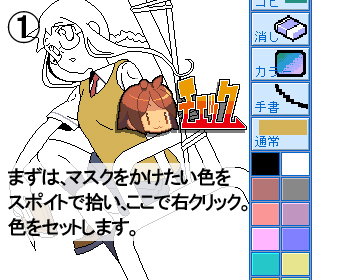
まずはベストにマスクをかけたいので、あらかじめ塗って
おいたベストの色をスポイトで拾います。次にチェックマークの
「通常」と表示されたアイコンの上で右クリックします。
すると、そのアイコンに拾った色がセットされます。
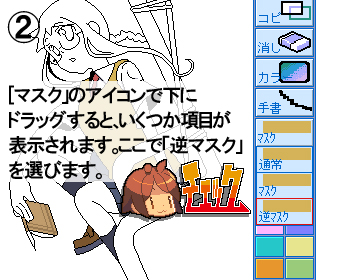
次にそのアイコンの上で下にドラッグすると「通常」「マスク」
「逆マスク」の三つが表示されます。ここで「逆マスク」を
選びます。
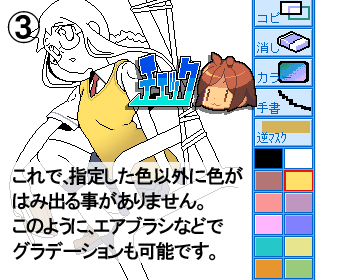
「逆マスク」を選んだ事で、アイコンにセットした色にしか
塗れないようになりました。フォトショップで言うところの
「ロックをかけた状態」になりました。
あとは好きな色を塗るだけです。この絵では下地より明るい色を
選択し、エアブラシで塗りました。これで「逆マスク」を使った
グラデーションはできました。
--------------------------------------------------------------------------------
back / top / next |
|
 |
|